| |
まずは完成形をご覧ください。
著作権フリーの動画などにありがちなこの映像。
本日はこの“中心から回転しながら拡がる映像”を作ります。
1.
まずは回転のもととなる映像を作ります。
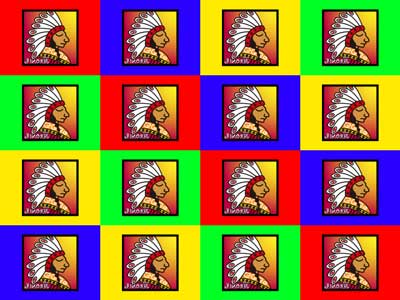
今回はこんな感じの画像を用意しました。
静止画の代わりに分割した映像などの
コンポジションを用意してもいいと思います。
(※ここで画像が反転している理由は後ほど。)
2.
この用意した画像(以下レイヤーA)に
エフェクトからディストーション→オフセット
を使って簡単な動きを付けます。
“中央をシフト”のキーフレームをIN点とOUT点にそれぞれ打ちます。
この時、後々のことを考慮し、
映像がLOOP(繰り返し)するように設定しましょう。
今回は“拡がる”だけではなく、“回転して拡がる”ですので
簡単に言うと、右下角が左上角に来るような感じです。
ちなみに今回は5秒の映像を作っていますが、
IN点の0:00のところが 360,0
OUT点は5:00のところに 3960,-2700 としています。
(※数値が大きい理由は後ほど)
このキーフレームの打つ時間ですが、
今回のような5秒のLOOP映像を作る場合、
OUT点は4:29等のタイムラインの一番最後のコマではなく、
その次の5:00に打たないとLOOPとして成立しません。
4:29の映像は0:00につながる1コマ前の映像となるからです。
こんな感じです。気をつけましょう。
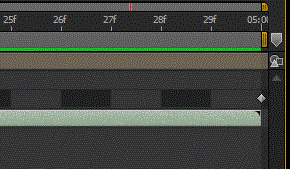
3.
レイヤーAにPerspective→CC Cylinderをかけ、
RotationのRotation Xを90°にします。
映像が円柱のように筒状になって横になったはずです。
4.
レイヤーAの3Dアイコンをチェックして3Dレイヤーにし、
新規カメラを作ります。
カメラの設定は、今回はプリセットの15mmにしています。
できるだけ広角レンズの設定を使ってください。
現在のエフェクトの状態はこうです。
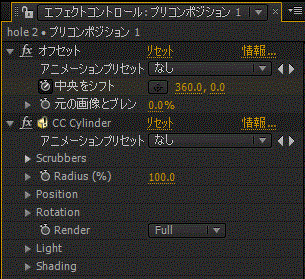
(上のCC Cylinderの設定でRenderがFullになってますがInsideでOKです。)
この状態でも、既に下の映像のように中心から
回転しながら拡がる映像ができあがっているはずです。
でも何かが違う!
そう奥行きが足らない感じがしますよね。
そこで、もっと奥行きをつけたいと思います。
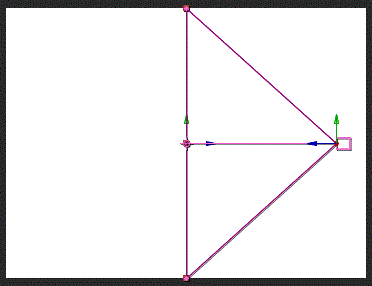
現在のカメラ位置はこんな感じです。
5.
ここでレイヤーAにスタライズ→モーションタイルをかけます。
出力幅と出力高さを調整しつつ、
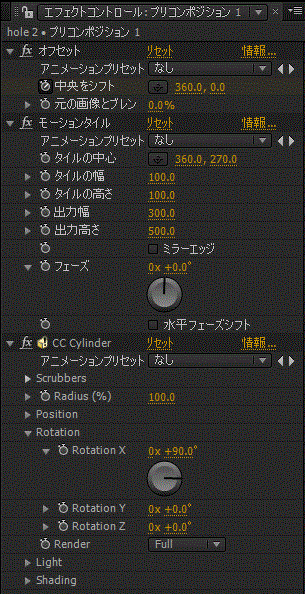
そして先ほど作ったカメラの位置(Z軸)を調整します。
(上のCC Cylinderの設定でRenderがFullになってますがInsideでOKです。)
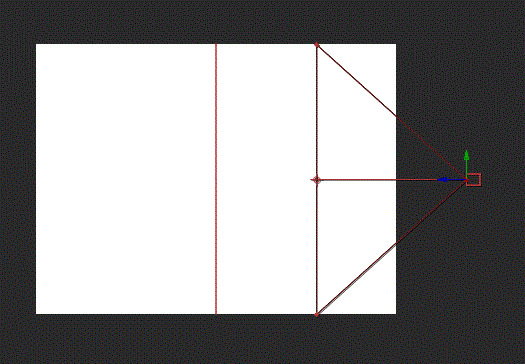
(ちなみに今回のカメラのポジションはZ軸を-500としています。)
この時注意したいのはエフェクトのかける順番です。
上から順に書くと、
1.オフセット→2.モーションタイル→3.CC Cylinder
の順番でかけてあげてください。
(1と2は逆でも同じ結果になります。)
モーションタイルが一番下になってしまうと
4で出来上がった横向きの映像の筒が
上下に何個も増えたような映像になってしまうので
エフェクトの順番には気をつけてください。
これで完成となります。
2.の工程でオフセットの数値の幅が大きかったのは
最後にモーションタイルをかけて映像を大きく見せているからです。
数値が小さいと筒の中の映像の移動の仕方がゆっくりになってしまうので
あまり迫力が出ません。
ちなみに、この映像のカメラに動きをつけて
ちょっとアレンジして音もつけてみた映像がコチラ。
カメラのポジションをアニメートするのですが、
位置は変更せず、目標点のみを動かしています。
ここでのキーフレームの打ち方も先ほど述べたように
0:00の時の状態と5:00の状態が同じになるように設定します。
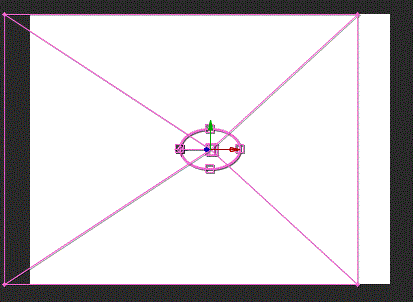
この時のカメラの動きはこんな感じ。
キーフレームを打っただけではカクカクした動きにしかならないので、
ペンツールを使ってキーフレームのポイントを円のような形に調整します。

“T”のとなりにあるペン先のようなのがペンツール。
長押ししてやるとモードの変更ができますので
図のようにしてからやると調整し易いです。
今回の映像の作り方では、できるだけ簡単にするため
映像の回転を付けたのはオフセットでまとめて行いました。
ですが、オフセットの動きを下から上へ向かうだけにして、
そのかわり後からかけたCC CylinderのRotationの
“Rotation Z”でも回転をつけることは可能です。
今回初めてこういう映像を作りました。
いろいろとアレンジすればVJ系の人には役立つかも…立たないかな(笑)
まぁ、工夫してみてください。
仙台発信のCMを
ローカル発信のCMを
向上させませう!
映像と音声の調和。
ヾ(´▽`)ゝ
映像職人JERONI毛
http://jeronimovie.com
2010/04/12/(月) |